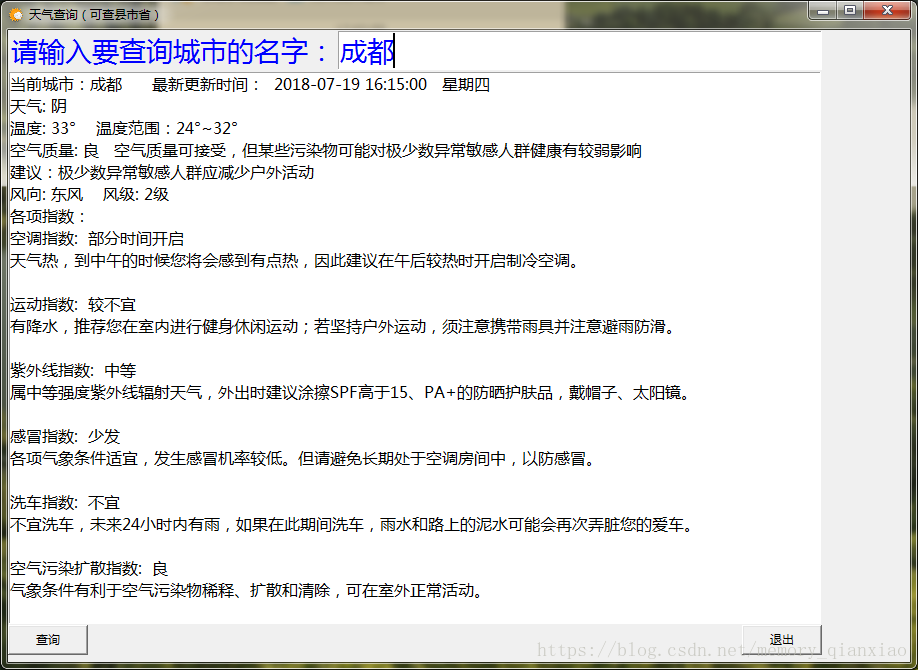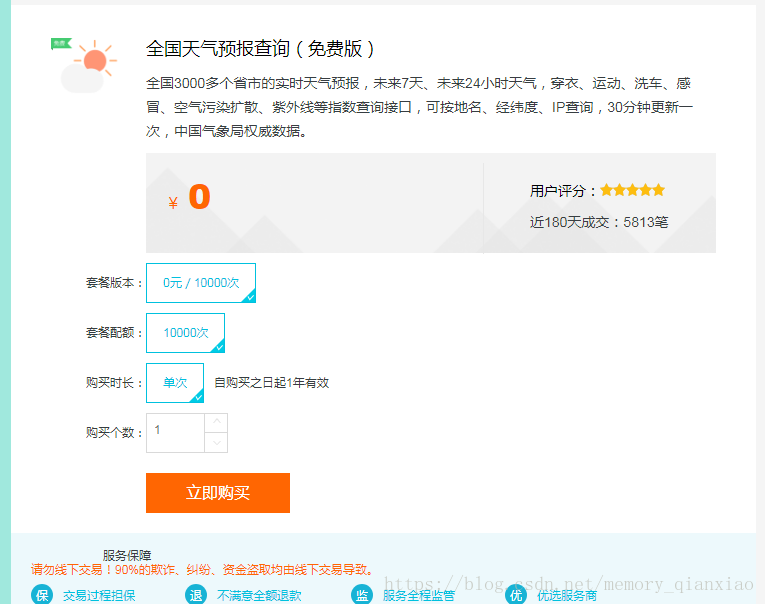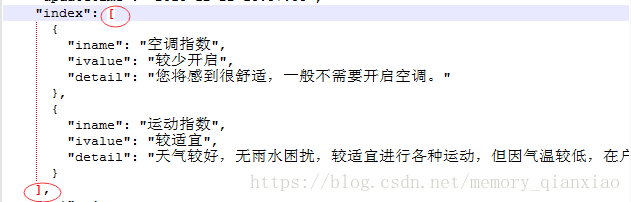简单图形界面初学 :tkinter+阿里云接口+爬虫,实现全国天气查询_tkinter显示爬虫七天天气折线图-程序员宅基地
技术标签: 网络爬虫 简单图形界面tkinter天气预报 界面 PyQt Tkinter Python
可能需要的环境:
需要下载的第三方库:requests 其余为python自带不需要下载
首先看下效果图
具体写作过程参考b站视频传送门:GUI天气预报
接下来实现过程,首先创建窗口,设置标题,布局窗口,设置标签,按钮,就直接粘贴代码:
如果对创建窗口的函数不熟悉:请点击python中tkinter的使用(控件整理)(一),python中tkinter的使用(相应事件整理)(二)
#创建窗口
window=Tk()
#设置标题
window.title("天气查询(可查县市省)")
#设置窗口大小,并布局接近中间的位置
window.geometry("900x640+540+300")
#设置标签
label=Label(window,text="请输入要查询城市的名字:",font=("微软雅黑",20),fg='blue')
#定位 grid网格布局
label.grid()
#添加输入框 并布局
entry=Entry(window,font=('微软雅黑',20),width=30,fg='blue')
entry.grid(row=0,column=1)
#列表控件
lis=Listbox(window,font=("微软雅黑",12),width=90,height=25)
lis.grid(row=1,columnspan=3)
#showbg()
#设置按钮
button=Button(window,text="查询",width=10,height=1,command=getWeather)
#设置按下按钮的背景颜色
button['activebackground']='green'
#设置按下按钮的字体颜色
button['activeforeground']='red'
#
button['cursor']='heart'
#定位 左对齐 sticky:对齐方式 N S W E
button.grid(row=2,column=0,sticky=W)
#command 点击触摸事件
Button(window,text="退出",width=10,height=1,command=window.quit).grid(row=2,column=1,sticky=E)
#显示窗口,消息循环
window.mainloop()如果上面有什么不懂的,可以留言提问,或者自行百度。重点是按钮触发事件。尽可能的详细讲解
首先我们需要数据来源,来源是阿里云上面的免费天气查询的接口,要去申请接口。
传送门请点击:全国天气预报查询(免费版)
然后登录点击购买,支付0元,完成购买后,就可以按照上面的b站地址,进行操作了。
里面有python2的请求实例,我们需要按照上面视频的也要重新构造请求。由于视频请求的东西有限,我就自己改,把能拿的数据都拿了,多了一些东西,就说和视频里面不一样的吧。
我多爬了空气质量,风向,温度指数,运动指数,洗车指数,紫外线指数,穿衣指数.....就是这些指数看下面图
你会发现这是字典列表里面字典嵌套字典,所以得把列表里面的每个字典的字典里面Key对应的值,拿出来,所以for循环走一波,里面的值存列表,每三个值,就开始放进listbox里面。再用格式控制走一波。
提取嵌套字典:首先最外层字典中各种指数提取出来,infoa=info['index'],因为所有指数都放在idnex 为key对应的值里面在
infoa=info['index']
for item in infoa:
#提取字典里面的值
for v in item.items():
value.append(v[1])每次提取出来index里面的一个字典,提取里面三个值就放进listbox里面,index每次多加1个是每个指数行之间插入一行空字符,方便查看,因为文字,太多了。
index+=1
lis.insert(index,"{}: {}".format(value[0],value[1]))
index+=1
lis.insert(index,"%s"%value[2])
index+=1
lis.insert(index," ")
value.clear()里面的appcode就是你申请阿里云天气预报成功后你得到的code。我的就不贴出来了。下面全代码:供参考
#桌面
from tkinter import*
from tkinter import messagebox
from PIL import Image,ImageTk
import requests,urllib
def getWeather():
#获取用户输入的城市
city=entry.get()
if city=='':
messagebox.showinfo("提示","请输入要查询的城市(县市省)")
else:
#重构接口
#编码
city=urllib.request.quote(city)
host = 'https://jisutqybmf.market.alicloudapi.com'
path = '/weather/query'
method = 'GET'
#appcoe 申请阿里云的免费天气预报接口
#网址:https://market.aliyun.com/products/57126001/cmapi014302.html?spm=5176.2020520132.101.5.kHQHGQ#sku=yuncode830200000
appcode = '你申请阿里云天气成功后的code'
querys ='city='+city
url = host + path +'?'+querys
header={'Authorization':'APPCODE ' + appcode}
#把字符格式数据转换成字典格式
r=requests.get(url,headers=header).json()
info=r["result"]
infoa=info['index']
infob=info['aqi']
infobb=infob['aqiinfo']
#向列表控件添加元素
lis.delete(0,END)
lis.insert(0,"当前城市:{} 最新更新时间: {} {} ".format(info["city"],info['updatetime'],info['week']))
lis.insert(1,"天气: %s"%info["weather"])
lis.insert(2,"温度: {}° 温度范围:{}°~{}°".format(info['temp'],info['templow'],info['temphigh']))
lis.insert(3,"空气质量: {} {} ".format(infob['quality'],infobb['affect']))
lis.insert(4,"建议:{}".format(infobb['measure']))
lis.insert(5,"风向: {} 风级: {}".format(info['winddirect'],info['windpower']))
lis.insert(6,"各项指数:")
value=[];index=6
for item in infoa:
#提取字典里面的值
for v in item.items():
value.append(v[1])
index+=1
lis.insert(index,"{}: {}".format(value[0],value[1]))
index+=1
lis.insert(index,"%s"%value[2])
index+=1
lis.insert(index," ")
value.clear()
def showbg():
#显示图片
bm=ImageTk.PhotoImage(file="weather.jpg")
label1=Label(window,image=bm)
#背景图片
label1.bm=bm
label1.grid(row=1,columnspan=3)
#创建窗口
window=Tk()
#设置标题
window.title("天气查询(可查县市省)")
#设置窗口图标
window.iconbitmap('cloudy2.ico')
#设置窗口大小,并布局接近中间的位置
window.geometry("900x640+540+300")
#设置标签
label=Label(window,text="请输入要查询城市的名字:",font=("微软雅黑",20),fg='blue')
#定位 grid网格布局
label.grid()
#添加输入框 并布局
entry=Entry(window,font=('微软雅黑',20),width=30,fg='blue')
entry.grid(row=0,column=1)
#列表控件
lis=Listbox(window,font=("微软雅黑",12),width=90,height=25)
lis.grid(row=1,columnspan=3)
#showbg()
#设置按钮
button=Button(window,text="查询",width=10,height=1,command=getWeather)
#设置按下按钮的背景颜色
button['activebackground']='green'
#设置按下按钮的字体颜色
button['activeforeground']='red'
#
button['cursor']='heart'
#定位 左对齐 sticky:对齐方式 N S W E
button.grid(row=2,column=0,sticky=W)
#command 点击触摸事件
Button(window,text="退出",width=10,height=1,command=window.quit).grid(row=2,column=1,sticky=E)
#显示窗口,消息循环
window.mainloop()
智能推荐
oracle 12c 集群安装后的检查_12c查看crs状态-程序员宅基地
文章浏览阅读1.6k次。安装配置gi、安装数据库软件、dbca建库见下:http://blog.csdn.net/kadwf123/article/details/784299611、检查集群节点及状态:[root@rac2 ~]# olsnodes -srac1 Activerac2 Activerac3 Activerac4 Active[root@rac2 ~]_12c查看crs状态
解决jupyter notebook无法找到虚拟环境的问题_jupyter没有pytorch环境-程序员宅基地
文章浏览阅读1.3w次,点赞45次,收藏99次。我个人用的是anaconda3的一个python集成环境,自带jupyter notebook,但在我打开jupyter notebook界面后,却找不到对应的虚拟环境,原来是jupyter notebook只是通用于下载anaconda时自带的环境,其他环境要想使用必须手动下载一些库:1.首先进入到自己创建的虚拟环境(pytorch是虚拟环境的名字)activate pytorch2.在该环境下下载这个库conda install ipykernelconda install nb__jupyter没有pytorch环境
国内安装scoop的保姆教程_scoop-cn-程序员宅基地
文章浏览阅读5.2k次,点赞19次,收藏28次。选择scoop纯属意外,也是无奈,因为电脑用户被锁了管理员权限,所有exe安装程序都无法安装,只可以用绿色软件,最后被我发现scoop,省去了到处下载XXX绿色版的烦恼,当然scoop里需要管理员权限的软件也跟我无缘了(譬如everything)。推荐添加dorado这个bucket镜像,里面很多中文软件,但是部分国外的软件下载地址在github,可能无法下载。以上两个是官方bucket的国内镜像,所有软件建议优先从这里下载。上面可以看到很多bucket以及软件数。如果官网登陆不了可以试一下以下方式。_scoop-cn
Element ui colorpicker在Vue中的使用_vue el-color-picker-程序员宅基地
文章浏览阅读4.5k次,点赞2次,收藏3次。首先要有一个color-picker组件 <el-color-picker v-model="headcolor"></el-color-picker>在data里面data() { return {headcolor: ’ #278add ’ //这里可以选择一个默认的颜色} }然后在你想要改变颜色的地方用v-bind绑定就好了,例如:这里的:sty..._vue el-color-picker
迅为iTOP-4412精英版之烧写内核移植后的镜像_exynos 4412 刷机-程序员宅基地
文章浏览阅读640次。基于芯片日益增长的问题,所以内核开发者们引入了新的方法,就是在内核中只保留函数,而数据则不包含,由用户(应用程序员)自己把数据按照规定的格式编写,并放在约定的地方,为了不占用过多的内存,还要求数据以根精简的方式编写。boot启动时,传参给内核,告诉内核设备树文件和kernel的位置,内核启动时根据地址去找到设备树文件,再利用专用的编译器去反编译dtb文件,将dtb还原成数据结构,以供驱动的函数去调用。firmware是三星的一个固件的设备信息,因为找不到固件,所以内核启动不成功。_exynos 4412 刷机
Linux系统配置jdk_linux配置jdk-程序员宅基地
文章浏览阅读2w次,点赞24次,收藏42次。Linux系统配置jdkLinux学习教程,Linux入门教程(超详细)_linux配置jdk
随便推点
matlab(4):特殊符号的输入_matlab微米怎么输入-程序员宅基地
文章浏览阅读3.3k次,点赞5次,收藏19次。xlabel('\delta');ylabel('AUC');具体符号的对照表参照下图:_matlab微米怎么输入
C语言程序设计-文件(打开与关闭、顺序、二进制读写)-程序员宅基地
文章浏览阅读119次。顺序读写指的是按照文件中数据的顺序进行读取或写入。对于文本文件,可以使用fgets、fputs、fscanf、fprintf等函数进行顺序读写。在C语言中,对文件的操作通常涉及文件的打开、读写以及关闭。文件的打开使用fopen函数,而关闭则使用fclose函数。在C语言中,可以使用fread和fwrite函数进行二进制读写。 Biaoge 于2024-03-09 23:51发布 阅读量:7 ️文章类型:【 C语言程序设计 】在C语言中,用于打开文件的函数是____,用于关闭文件的函数是____。
Touchdesigner自学笔记之三_touchdesigner怎么让一个模型跟着鼠标移动-程序员宅基地
文章浏览阅读3.4k次,点赞2次,收藏13次。跟随鼠标移动的粒子以grid(SOP)为partical(SOP)的资源模板,调整后连接【Geo组合+point spirit(MAT)】,在连接【feedback组合】适当调整。影响粒子动态的节点【metaball(SOP)+force(SOP)】添加mouse in(CHOP)鼠标位置到metaball的坐标,实现鼠标影响。..._touchdesigner怎么让一个模型跟着鼠标移动
【附源码】基于java的校园停车场管理系统的设计与实现61m0e9计算机毕设SSM_基于java技术的停车场管理系统实现与设计-程序员宅基地
文章浏览阅读178次。项目运行环境配置:Jdk1.8 + Tomcat7.0 + Mysql + HBuilderX(Webstorm也行)+ Eclispe(IntelliJ IDEA,Eclispe,MyEclispe,Sts都支持)。项目技术:Springboot + mybatis + Maven +mysql5.7或8.0+html+css+js等等组成,B/S模式 + Maven管理等等。环境需要1.运行环境:最好是java jdk 1.8,我们在这个平台上运行的。其他版本理论上也可以。_基于java技术的停车场管理系统实现与设计
Android系统播放器MediaPlayer源码分析_android多媒体播放源码分析 时序图-程序员宅基地
文章浏览阅读3.5k次。前言对于MediaPlayer播放器的源码分析内容相对来说比较多,会从Java-&amp;gt;Jni-&amp;gt;C/C++慢慢分析,后面会慢慢更新。另外,博客只作为自己学习记录的一种方式,对于其他的不过多的评论。MediaPlayerDemopublic class MainActivity extends AppCompatActivity implements SurfaceHolder.Cal..._android多媒体播放源码分析 时序图
java 数据结构与算法 ——快速排序法-程序员宅基地
文章浏览阅读2.4k次,点赞41次,收藏13次。java 数据结构与算法 ——快速排序法_快速排序法